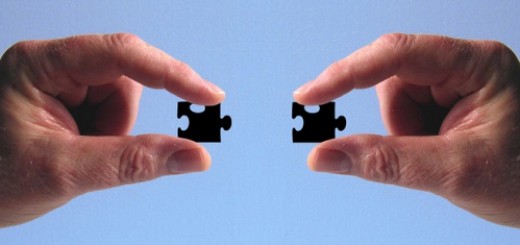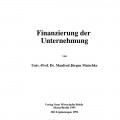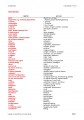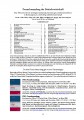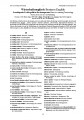Immer wieder erreichen uns Meldungen wie „Warum kann ich mich denn nicht mehr bei BWL24 einloggen?“ oder „Hilfe, der Login spinnt!“. Eines gleich vorweg: In der Regel liegt das Problem zur Abwechslung mal nicht bei uns, sondern meist liegt eine technische Problematik auf Ihrer Seite vor.
Was Sie bei Login-Problemen versuchen können
Eine Ferndiagnose unsererseits ist so gut wie unmöglich. Es gibt aber einige Maßnahmen, die Sie versuchen können. In den meisten Fällen hilft eine der folgenden Möglichkeiten:
Akzeptanz von Cookies
BWL24 speichert in Cookies auf Ihrem Rechner Daten, die für den Login benötigt werden. Genau das ist auch der Grund, warum in Ihrem Browser Cookies akzeptiert werden müssen. Die meisten Browser unterstützen Cookies, doch sind diese oft aus Sicherheitsgründen geblockt. Dies ist besonders dann der Fall, wenn ein sehr hoher Sicherheitsstandard gewählt wurde.
Überprüfen Sie, ob Ihr Browser Cookies akzeptiert. In der Tabelle unten erfahren Sie, wie das in Ihrem Browser funktioniert.
Löschen der Cookies
Manchmal machen bereits gespeicherte Cookies Probleme. In diesem Fall ist es das einfachste, wenn die Cookies zunächst einmal gelöscht werden. Dadurch können die Cookies bei der Anmeldung neu angelegt werden und der Login funktioniert unter Umständen wieder ganz normal.
Löschen des Browserverlaufs
Auch der Verlauf Ihres Browsers stützt sich auf Cookies. Deshalb können Sie versuchen, den Browserverlauf zu löschen und den Login damit wieder zu ermöglichen.
Achtung: Bitte beachten Sie, dass beim Löschen des Browserverlaufs unter Umständen auch gespeicherte Passwörter gelöscht werden!
Browser aktualisieren
Sehr oft werden Login-Probleme durch veraltete Browser verursacht, die mit der aktuellen Technik von BWL24 nicht klar kommen. In diesem Fall sollten Sie eine aktuelle Version Ihres Browsers installieren. Dies geht bei den gängigen Standardbrowsern kostenlos und meist recht schnell per Download mit anschließender Installation. Bevor Sie den Browser aktualisieren, können Sie auch recht einfach feststellen, ob Sie eine aktuelle Version verwenden. In allen Browsern gibt es eine Menüleiste, in der sich entweder ein Menüpunkt namens „Info“ oder „Über Browsername“ oder ähnliches befindet. Dort erhalten Sie Informationen zur installierten Browserversion.
So gehen Sie bei den einzelnen Maßnahmen vor
| Firefox 5 | Internet Explorer 9 | Google Chrome 12 | |
| Cookies akzeptieren | – Hauptmenü > Einstellungen Abschnitt „Datenschutz" – „Firefox wird eine Chronik: nach benutzerdefinierten Einstellungen anlegen“ auswählen – Haken bei „Cookies akzeptieren“ und „Cookies von Drittanbietern akzeptieren“ setzen – „OK“ drücken |
– Extras > Internetoptionen > Datenschutz – Sicherheitsstufe „Mittelhoch“ auswählen – „OK“ drücken |
– Hauptmenü > Optionen > Details – im Bereich „Datenschutz“ auf „Inhaltseinstellungen“ klicken – „Speicherung lokaler Daten zulassen“ anwählen – Fenster schließen |
| Cookies löschen | s. Verlauf löschen (Bei „Details“ nur „Cookies“ auswählen) | – Extras > Sicherheit > Browserverlauf löschen – „Cookies“ anwählen – „Löschen“ anklicken |
– Hauptmenü > Tools > Private Daten löschen – Zeitraum auswählen (Gesamter Zeitraum ist empfohlen) – „Cookies und andere Website- und Plug-in-Daten löschen“ auswählen – „Internetdaten löschen“ drücken |
| Verlauf löschen | – Hauptmenü > Chronik > Neueste Chronik löschen – gewünschte Zeitspanne wählen (empfohlen: Alles) – unter „Details“ wählen, was gelöscht werden soll (Cookies, Cache und aktive Logins werden empfohlen) – „Jetzt löschen“ drücken |
– Extras > Sicherheit > Browserverlauf löschen – „Verlauf“ anwählen – „Löschen“ anklicken |
– Hauptmenü > Tools > Private Daten löschen – Zeitraum auswählen (Gesamter Zeitraum ist empfohlen) – „Browserverlauf löschen“ auswählen – „Internetdaten löschen“ drücken |
| Browser aktualisieren | Download über Mozilla | Download über Microsoft | Download über Google |